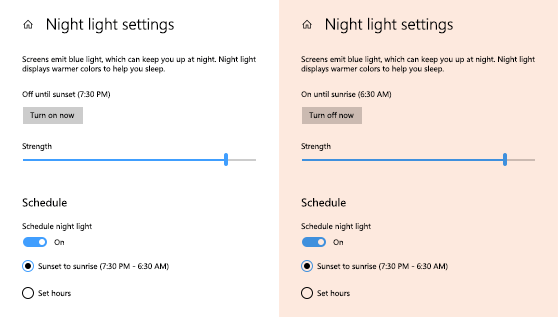Displejs izstaro zilu gaismu — gaismu, kādu jūs redzat dienas laikā un kas var traucēt jūsu miegu naktī. Lai palīdzētu jums aizmigt, ieslēdziet nakts gaismu, un displejs naktī rādīs siltākas krāsas, kas atpūtinās jūsu acis. Nakts gaisma nav pieejama, ja jūsu ierīce izmanto noteiktus draiverus (DisplayLink vai Pamata displejs).
Lai ieplānotu nakts gaismas automātisku ieslēgšanos, veiciet tālāk norādītās darbības.
-
Atlasiet Sākums , pēc tam meklēšanas lodziņā ievadiet iestatījumus. Atlasiet Iestatījumi > Sistēmas > displejs > nakts gaisma.
Ja nakts gaismas slēdzis ir pelēkots, iespējams, ir jāatjaunina displeja draiveris. Skatiet sadaļu Manuāla draiveru atjaunināšana operētājsistēmā Windows. -
Ieslēdziet Opciju Ieplānot nakts gaismu. Pēc tam atlasiet No saulrieta līdz saullēktam vai arī atlasiet Iestatīt laiku un ievadiet pielāgotu laiku, kad ieslēgt un izslēgt nakts gaismu.
Atveriet nakts gaismas iestatījumus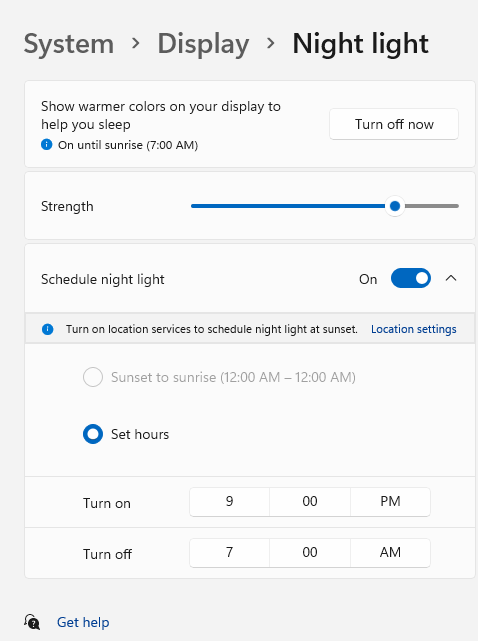
Padoms.: Lai pievienotu nakts gaismu kā ātru iestatījumu, uzdevumjoslas labajā pusē atlasiet tīkla ikonu un pēc tam atlasiet Rediģēt ātros iestatījumus un > Pievienot > nakts gaismu> Gatavs.
Lai ieplānotu nakts gaismas automātisku ieslēgšanos, veiciet tālāk norādītās darbības.
-
Atlasiet > iestatījumi > System > Display > Nakts gaismas iestatījumi. Ja nakts gaismas slēdzis virs saites ir pelēkots, iespējams, ir nepieciešams atjaunināt displeja draiveri. Skatiet rakstu Draiveru atjaunināšana programmā Windows 10.
-
Sadaļā Ieplānot pārslēdziet Ieplānot nakts gaismu pozīcijā Ieslēgts. Pēc tam atlasiet No saulrieta līdz saullēktam vai atlasiet Iestatīt laiku un ievadiet pielāgotus laikus, kad ieslēgt un izslēgt nakts gaismu.
Atveriet nakts gaismas iestatījumus